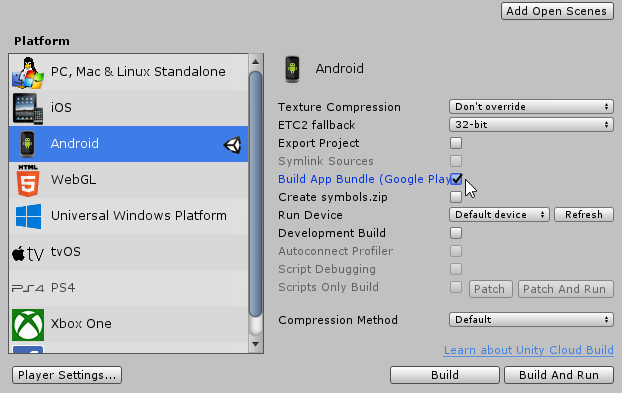С августа 2021 года загрузить новое приложение в консоль разработчика Google можно будет только использовав наборов Android App Bundle. Это формат публикации приложений, благодаря которому игры на устройствах пользователей будут занимать меньше места. Начиная с версии Unity 2018.3 появилась возможность создавать Android App Bundle вместо APK. В Android App Bundle включен весь скомпилированный код и ресурсы вашей игры без создания APK и подписи приложения для Google Play.
Сборка Android App Bundle (AAB) в Unity 3D
Откройте свой проект в Unity. Чтобы собрать Android App Bundle (AAB) вместо APK, откройте окно Build Settings ( File > Build Settings ) и поставьте флажок на Build App Bundle и нажмите Build:
Подписание и загрузка приложения в Google Play
Зайдите в консоль разработчика и выберите нужное вам приложение. В меню слева в разделе Выпуск > Настройки нажмите Подписи приложений. Прочитайте Условия использования и нажмите Принять.
Под надписью Зарегистрируйтесь в программе подписания приложений Google Play выберите второй пункт Экспортировать и загрузить ключ из Java Keystore.
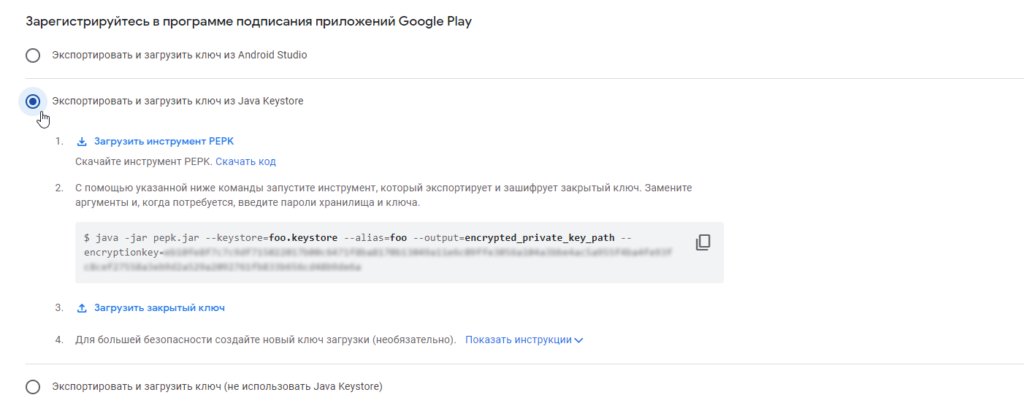
Как создать ключ загрузки
- Загрузите инструмент PEPK
- Скопируйте команду экспорта и шифрования ключа и запустите ее в командной строке Windows (Нажмите значок поиска на Панели задач и в строке поиска напечатайте cmd):
java -jar pepk.jar --keystore=foo.keystore --alias=foo --output=encrypted_private_key_path --encryptionkey=eb0000000000000000000000000000000000000000000000000000000000000000000000000000000000000000000000000000000000000000000000000000000000 - Замените аргументы выделенные жирным шрифтом
- pepk.jar — полный путь на жестком диске к файлу (C:\pepk.jar)
- foo.keystore — полный путь на жестком диске к вашему ключу подписи.
- foo — Псевдоним (Alias) вашего ключа подписи.
- encrypted_private_key_path — полный путь куда будет сохранен новый зашифрованный ключ.
- Когда потребуется, в командной строке введите пароли хранилища и ключа.
- Загрузите созданный ключ и нажмите Сохранить.
Загрузка AAB файла
В меню слева в разделе Выпуск > Рабочая версия> нажмите Создать новый выпуск. В поле Наборы App Bundle и APK-файлы нажмите Загрузить и добавьте созданный вами в Unity AAB файл. Затем отправьте выпуск на проверку. Готово!